MTS приставка является удобным и популярным устройством, позволяющим смотреть телевидение, используя интернет-соединение. Однако, иногда возникают проблемы с передачей сигнала через HDMI, что может вызывать неудобства и разочарование.
Одна из самых распространенных проблем – отсутствие изображения на телевизоре при подключении MTS приставки по HDMI. Возможные причины этой проблемы могут быть различными: неправильные настройки, неисправность HDMI-кабеля, проблемы с самой приставкой или телевизором.
Если вы столкнулись с подобной ситуацией, не стоит паниковать. Существует ряд действий, которые помогут вам решить эту проблему. Во-первых, проверьте соединение между приставкой и телевизором. Проверьте, что HDMI-кабель надежно подключен к обоим устройствам. Попробуйте использовать другой HDMI-кабель для тестирования.
Во-вторых, убедитесь, что выбран правильный вход на телевизоре. В некоторых случаях, телевизор может автоматически переключаться на другой вход, если обнаруживает сигнал от другого устройства. Зайдите в меню телевизора и проверьте, что выбран правильный вход для приставки.
Если все вышеперечисленные рекомендации не помогли, попробуйте перезагрузить как приставку, так и телевизор. Выключите и включите их снова, после чего проверьте работу HDMI. Если проблема все еще не решена, рекомендуется обратиться в техническую поддержку MTS для получения дополнительной помощи и консультаций.
Что делать, если не работает HDMI на MTS приставке

MTS приставка является удобным и популярным устройством для просмотра телевизионных каналов и доступа к интернет-сервисам. Однако, иногда пользователи могут столкнуться с проблемой, когда HDMI не работает на MTS приставке, что может привести к отсутствию изображения или звука на подключенном телевизоре или мониторе. В этом случае, важно выполнить ряд действий для устранения данной проблемы.
- Проверьте подключение HDMI кабеля. Убедитесь, что кабель правильно подключен и надежно зафиксирован в порте HDMI на MTS приставке и телевизоре или мониторе. Попробуйте отключить и снова подключить кабель, чтобы убедиться, что контакты не повреждены и соединение стабильно.
- Убедитесь, что выбран правильный источник входного сигнала на телевизоре или мониторе. В большинстве случаев, требуется выбрать HDMI вход как активный источник сигнала, чтобы получить изображение и звук от MTS приставки.
- Проверьте настройки разрешения на MTS приставке. Если разрешение настроено неправильно, телевизор или монитор может не отображать изображение. Проверьте разрешение в настройках MTS приставки и установите его совместимым с разрешением вашего телевизора или монитора.
- Попробуйте использовать другой HDMI порт на телевизоре или мониторе. Иногда HDMI порт может быть поврежден или не работать должным образом, поэтому подключение к другому порту может решить проблему.
- Если вы используете HDMI адаптер или переходник, убедитесь, что они совместимы и работают правильно. Возможно, вам потребуется заменить адаптер или переходник, чтобы исправить проблему.
- Проверьте обновления программного обеспечения MTS приставки. Иногда проблемы с HDMI могут быть вызваны устаревшими или неправильно установленными драйверами или программами. Проверьте доступность новых обновлений на официальном сайте MTS и установите их, если они доступны.
Если вы выполнили все вышеперечисленные действия и проблема с HDMI все еще не решена, рекомендуется обратиться в службу поддержки MTS или связаться с профессиональным специалистом для дальнейшей диагностики и ремонта устройства.
Восстановление сигнала HDMI: проверка подключений и кабелей

Если на MTS приставке отсутствует сигнал HDMI, первым делом необходимо проверить состояние подключений и кабелей. Возможно, проблема заключается в неправильном подключении или повреждении кабеля.
Для начала, убедитесь, что HDMI-кабель правильно подключен к выходу приставки и входу на телевизоре. Убедитесь, что кабель плотно и надежно подсоединен к обоим устройствам.
Если у вас есть запасной HDMI-кабель, попробуйте заменить текущий кабель и проверить, возможно, проблема заключается в поврежденном кабеле.
Также, стоит проверить состояние разъемов HDMI на обоих устройствах. Убедитесь, что разъемы не повреждены и не имеют коррозии. Если обнаружены повреждения, необходимо заменить разъемы или обратиться в сервисный центр.
При подключении HDMI-кабеля между приставкой и телевизором, необходимо убедиться, что выбран правильный вход на экране телевизора. Часто на современных телевизорах доступно несколько входов HDMI, поэтому убедитесь, что выбран нужный вход.
В случае, если подключение и кабель исправны, но сигнал HDMI все еще отсутствует, возможно, проблема заключается в самой приставке или телевизоре. В этом случае рекомендуется обратиться в службу поддержки MTS или в сервисный центр для дальнейшей диагностики и ремонта.
Замена HDMI кабеля: причины и способы

В некоторых случаях причиной неработоспособности HDMI на MTS приставке может быть неисправность самого HDMI кабеля. Для исправления этой проблемы необходимо заменить кабель. В данном разделе мы рассмотрим основные причины неисправности HDMI кабеля и способы их устранения.
Причины неработоспособности HDMI кабеля
Причинами неисправности HDMI кабеля могут быть следующие факторы:
- Физическое повреждение кабеля: Если кабель был подвержен механическому воздействию, такому как изгибы, перекручивание или удары, он может быть поврежден. В результате этого могут произойти обрывы контактов внутри кабеля.
- Неисправность разъёма: Разъем HDMI может быть поврежден или иметь дефекты контактов, что приводит к неработоспособности кабеля.
- Некачественный кабель: Если кабель был изготовлен некачественно или имеет дефекты, то он может не функционировать должным образом.
- Короткое замыкание контактов: В редких случаях на кабеле может возникнуть короткое замыкание между контактами, что приводит к неработоспособности.
Способы замены HDMI кабеля
Для замены HDMI кабеля вы можете воспользоваться следующими способами:
- Приобрести новый кабель: Если причина неисправности кабеля в его физическом повреждении или некачественном изготовлении, то наиболее простым способом решения проблемы будет приобретение нового кабеля HDMI. Определитесь с необходимой длиной и качеством кабеля, обратитесь в специализированный магазин и приобретите новый кабель.
- Проверить и переподключить существующий кабель: Перед покупкой нового кабеля стоит проверить его наличие как можно более тщательно. Убедитесь, что кабель надежно подключен как к приставке MTS, так и к телевизору или монитору. Попробуйте переподключить кабель и убедитесь, что контакты хорошо защищены и не имеют повреждений.
- Проверить на другом устройстве: Если после проверки и переподключения кабеля проблема не исчезает, попробуйте подключить кабель к другому устройству с поддержкой HDMI, чтобы исключить возможность неисправности самой MTS приставки.
Используйте вышеуказанные способы для замены HDMI кабеля на MTS приставке. Если проблема не устраняется, возможно, неисправность лежит в другом компоненте системы, и потребуется обращение к специалисту.
Настройка HDMI разрешения на MTS приставке

Если у вас возникли проблемы с работой HDMI на MTS приставке, вы можете попробовать настроить разрешение для исправления проблемы. Вот несколько шагов, которые могут помочь вам в этом процессе:
- Перейдите в меню настроек: Начните с того, чтобы найти на пульте дистанционного управления кнопку "Menu" и нажать на нее. Это откроет главное меню приставки.
- Выберите "Настройки экрана": В главном меню приставки найдите раздел, который отвечает за настройки экрана. Обычно он называется "Настройки" или "Настройки экрана". Щелкните на этот раздел.
- Измените разрешение HDMI: В разделе настроек экрана найдите пункт "Разрешение HDMI" или что-то подобное. Этот пункт может быть расположен во вкладке "Видео" или "Экран". Вам может потребоваться прокрутить список, чтобы найти нужный пункт настройки. Выберите разрешение HDMI, которое соответствует вашему телевизору или монитору.
- Сохраните изменения: После выбора нужного разрешения HDMI, сохраните изменения, нажав на кнопку "ОК" или "Применить". Это может потребовать некоторого времени для обновления приставки.
- Проверьте подключение: После сохранения изменений, убедитесь, что HDMI-кабель правильно подключен к приставке и телевизору или монитору. Проверьте, работает ли изображение и звук.
Если после проведения этих шагов проблема с HDMI все еще не решена, рекомендуется обратиться в службу поддержки MTS для получения более подробной помощи. Они смогут предложить дополнительные рекомендации и решения.
Устранение проблемы через сброс настроек и обновление ПО
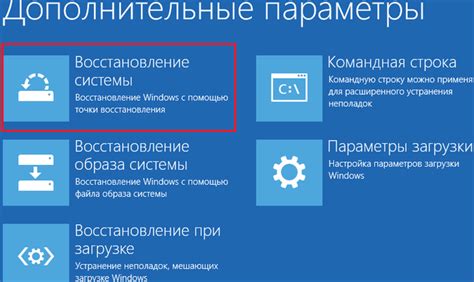
Если на MTS приставке HDMI не работает, возможно, проблема вызвана ошибками в настройках или устаревшим программным обеспечением. В этом случае можно попробовать решить проблему следующими способами:
- Сброс настроек. Чтобы выполнить сброс настроек приставки, необходимо перейти в меню настроек и найти раздел, отвечающий за восстановление настроек по умолчанию. Обычно, это делается путем выбора пункта "Сброс" или "Восстановить настройки". После сброса приставка вернется к заводским настройкам, и, возможно, проблема с HDMI будет устранена.
- Обновление программного обеспечения (ПО). Если сброс настроек не дал результатов, стоит проверить наличие обновлений ПО для MTS приставки. Производители регулярно выпускают обновления, исправляющие ошибки и улучшающие работу устройства. Чтобы обновить ПО, нужно зайти в меню настроек, найти раздел "Обновление ПО" или "Обновление системы", и следовать инструкциям на экране. В процессе обновления может потребоваться подключение к интернету, поэтому убедитесь, что устройство подключено к сети.
- Связаться с технической поддержкой. Если после сброса настроек и обновления ПО проблема с HDMI на MTS приставке не устраняется, стоит обратиться в техническую поддержку. Они могут предложить иные решения или выяснить, является ли проблема аппаратной.
При возникновении проблем с работой HDMI на MTS приставке, рекомендуется попробовать сначала выполнить сброс настроек и обновить ПО. Если эти меры не помогут, лучше обратиться за помощью к специалистам, которые смогут решить проблему более глубоко.




